Para ajudar outras pessoas a entender melhor o que um objeto contém, é uma boa ideia usar um texto alternativo. Texto alternativo é uma frase ou palavra que pode ser adicionada como um atributo em um documento HTML, como o Google Docs.
O texto alternativo estará localizado em uma caixa vazia que normalmente incluiria a imagem. Ao adicionar texto alternativo em seu documento do Google Docs, você está tornando seu arquivo acessível para usuários com deficiência visual.
Como adicionar texto alternativo em um arquivo do Google Docs
Para adicionar texto alternativo a um objeto em um arquivo do Documentos, abra um arquivo que já contenha um objeto ou vá em frente e adicione um se estiver abrindo um novo documento. Você pode adicionar um objeto clicando no Inserir guia na parte superior e escolhendo o que deseja adicionar.
Depois que o objeto for adicionado, você pode usar o atalho do teclado Ctrl + Alt + Y para Windows usuários e Cmd + Option + Y para Mac Comercial. Você também pode clicar com o botão direito do mouse no objeto e clicar no texto alternativo.
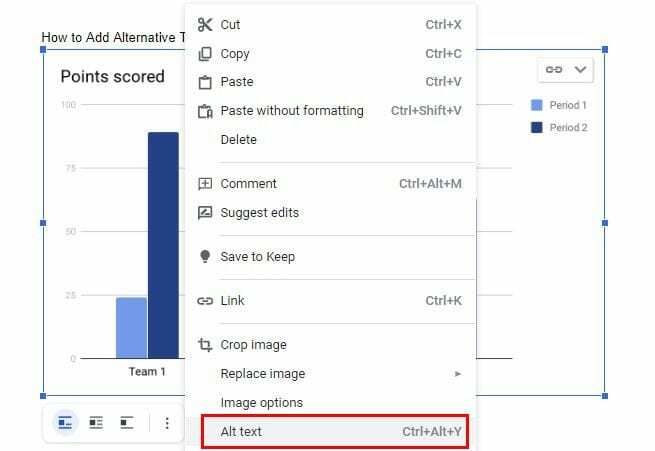
Quando a janela de texto alternativo for exibida, você precisará digitar uma descrição em algumas frases que melhor descreva o objeto adicionado ao arquivo. Portanto, se alguém estiver usando um leitor de tela, sabe do que se trata o objeto adicionado. Não se esqueça de clicar no botão azul OK para salvar suas alterações.
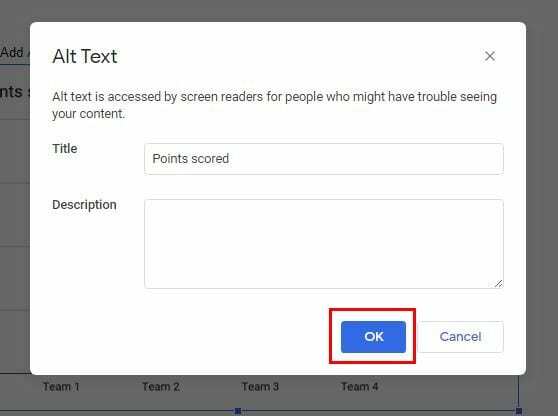
Conclusão
Isso é tudo que há para fazer quando se trata de adicionar texto alternativo a um objeto em qualquer arquivo do Google Docs. A única parte tediosa do processo é que você precisará repetir o processo para todos os objetos que deseja que tenham texto alternativo. O bom é que o processo é rápido e fácil.